Optoma EP1080 Manuel utilisateur
PDF
Télécharger
Document
Table des Matières Table des Matières.................................................................................. 1 Notice d’utilisation................................................................................... 2 François Consignes de Sécurité...................................................................................2 Mise en Garde................................................................................................3 Avertissement de Sécurité pour les Yeux.......................................................5 Présentation............................................................................................ 6 Caractéristiques du Produit............................................................................6 Vue d’ensemble du paquet.............................................................................7 Vue d’ensemble sur le produit........................................................................8 Unité principale....................................................................................................... 8 Panneau de commandes........................................................................................ 9 Ports de connexion............................................................................................... 10 Télécommande..................................................................................................... 11 Installation............................................................................................. 12 Connexion du Projecteur..............................................................................12 Mise sous/hors tension du projecteur...........................................................14 Mise sous tension du projecteur........................................................................... 14 Mise hors tension du projecteur............................................................................ 15 Témoin d’avertissement........................................................................................ 15 Réglage de l’Image Projetée........................................................................16 Réglage de la Hauteur du Projecteur.................................................................... 16 Réglage du Zoom/Mise au point du Projecteur..................................................... 17 Réglage de la taille de l’image projetée................................................................ 17 Commandes Utilisateur......................................................................... 18 Panneau de Commandes et Télécommande...............................................18 Menus d’affi chage à l’écran.........................................................................21 Comment fonctionner............................................................................................ 21 Arborescence du menu................................................................................22 Image.................................................................................................................... 23 Afficher.................................................................................................................. 27 Menu..................................................................................................................... 32 Options.................................................................................................................. 40 Appendices........................................................................................... 45 Dépannage...................................................................................................45 Problèmes d’Image............................................................................................... 45 Indication de l’Etat du Projecteur.......................................................................... 48 Problèmes liés à la Télécommande...................................................................... 49 Remplacement de la lampe..........................................................................50 Modes de Compatibilité................................................................................51 Commandes RS232 et Liste des Fonctions du Protocole RS232................52 Installation au plafond..................................................................................56 Les bureaux d’Optoma dans le monde........................................................57 Avis concernant les Réglementations & la Sécurité.....................................59 Notice d’utilisation Consignes de Sécurité Le symbole éclair avec une tête en forme de fl èche à l’intérieur d’un triangle équilatéral, est destiné à alerter l’utilisateur de la présence de tensions dangereuses non isolées à l’intérieur du produit. Ces tensions peuvent être d’une puissance suffi sante pour constituer un risque d’électrocution pour les individus. Le point d’exclamation dans un triangle équilatéral a pour but d’alerter l’utilisateur de la présence d’importantes instructions de fonctionnement et de maintenance (entretien) dans les documents accompagnant l’appareil. AVERTISSEMENT: POUR REDUIRE LES RISQUES D’INCENDIE OU D’ELECTROCUTION, NE PAS EXPOSER CE PRODUIT A LA PLUIE OU A L’HUMIDITE. DE HAUTES TENSIONS DANGEREUSES SONT PRESENTES A L’INTERIEUR DU MONITEUR. NE PAS OUVRIR LE BOITIER. POUR TOUTE REPARATION, VEUILLEZ VOUS ADRESSER UNIQUEMENT A UN TECHNICIEN QUALIFIE. Limites d’émissions de Classe B Cet appareil numérique de Classe B est conforme à toutes les exigences des Règlements Canadiens concernant les Appareils Provoquant des Interférences. Consignes de Sécurité Importantes 1. Ne pas obstruer les ouvertures de ventilation. Afin de s'assurer d'un fonctionnement fiable du projecteur et de le protéger contre toute surchauffe, il est recommandé de l'installer dans un lieu qui ne bloque pas la ventilation. Comme exemple, ne pas placer le projecteur sur une table à café encombrée, un divan, un lit ou etc. Ne pas l'installer dans un endroit fermé tel qu'une bibliothèque ou un meuble pouvant empêcher la circulation d'air. 2. Ne pas utiliser ce projecteur à proximité de l’eau ou de l’humidité. Pour réduire les risques d’incendie et/ou d’électrocution, n’exposez pas cet appareil à la pluie ou à l’humidité. 3. Ne pas installer à proximité de sources de chaleur telles que les radiateurs, les bouches de chauffage, les cuisinières ou d'autres appareils (y compris les amplificateurs) produisant de la chaleur. 4. Nettoyez uniquement avec un chiffon sec. 5. Utilisez uniquement les pièces/accessoires spécifi és par le constructeur. 6. Ne pas utiliser l’appareil s'il est physiquement abîmé ou endommagé. Un endommagement ou un mauvais traitement physique pourrait être (mais n'est pas limité à) : ▀■ Lorsque l'appareil est tombé. ▀■ Lorsque le cordon d'alimentation ou la fiche ont été endommagés. ▀■ Lorsqu'un liquide a pénétré dans le projecteur. ▀■ Lorsque le projecteur a été exposé à la pluie ou à l’humidité. ▀■ Lorsque quelque chose est tombé dans le projecteur ou est lâche dedans. Ne pas essayer de réparer le projecteur vous-même. Ouvrir ou retirer les couvercles pourrait vous exposer à des tensions dangereuses ou aux d'autres dangers. Veuillez contacter Optoma avant d'envoyer le projecteur à un centre de réparation. 7. Ne pas laisser des objets ou des liquides pénétrer dans le projecteur. Ils peuvent toucher des points de tension dangereuse et des pièces court-circuitées peuvent entraîner un incendie ou un choc électrique. 8. Référez-vous au boîtier du projecteur pour les marques concernant la sécurité. 9. Le projecteur ne doit être réparé que par un personnel de dépannage qualifié. Notice d’utilisation Veuillez suivre tous les avertissements, les mises en garde et les consignes recommandés dans ce guide utilisateur. Note ote Lorsque la lampe atteint sa durée de vie, le projecteur ne se rallumera pas tant que le module de la lampe n’est pas remplacé. Pour remplacer la lampe, suivez les procédures qui fi gurent dans la section “Remplacement de la lampe” en page 50. ▀■ Avertissement- Ne pas regarder dans l’objectif du projecteur lorsque la lampe est allumée. La clarté de la lumière risque de vous abîmer les yeux. ▀■ Avertissement- Pour réduire les risques d’incendie ou d’électrocution, ne pas exposer le projecteur à la pluie ou à l’humidité. ▀■ Avertissement- Veuillez ne pas ouvrir et ne pas démonter le projecteur car cela pourrait provoquer une électrocution. ▀■ Avertissement- Lorsque vous changez la lampe, veuillez laisser l'unité refroidir. Suivez les consignes de remplacement à la page 50. ▀■ Avertissement- Ce projecteur détectera automatiquement la durée de vie de la lampe. Veuillez vous assurer de changer la lampe lorsqu’il affi che des messages d’avertissement. ▀■ Avertissement- Réinitialisez la fonction “Mise à lampe” depuis le menu OSD “Options | Paramètres Lampe” après avoir changé le module de la lampe (référez-vous à la page 43). ▀■ Avertissement- Lorsque vous éteignez le projecteur, veuillez vous assurer que le cycle de refroidissement est terminé avant de couper l’alimentation. Laissez le projecteur 90 secondes pour qu’il refroidisse. ▀■ Avertissement- Ne pas utiliser le protège-objectif lorsque le projecteur est en cours de fonctionnement. ▀■ Avertissement- Lorsque la lampe atteint presque la fi n de sa durée de vie, le message “Remplacement conseillé!” s’affichera à l’écran. Veuillez contacter votre revendeur régional ou le centre de service pour remplacer la lampe le plus rapidement possible. François Mise en Garde Notice d’utilisation A faire: ▀■ Mettez sous tension et débranchez la fiche d'alimentation de la prise de courant CA avant de nettoyer le produit. ▀■ Utiliser un chiffon humidifi é avec un détergent doux pour nettoyer le boîtier de l’affi chage. ▀■ Débrancher la fi che d’alimentation de la prise de courant si le produit ne doit pas être utilisé pendant une longue période. A ne pas faire: ▀■ Bloquer les fentes et les ouvertures sur l’unité qui servent à la ventilation. ▀■ Utiliser des nettoyants, des cires ou des solvants abrasifs pour nettoyer l’unité. ▀■ Utiliser des nettoyants, des cires ou des solvants abrasifs pour nettoyer l’unité. - Dans des environnements extrêmement chauds, froids ou humides. Assurez-vous que la température ambiante de la pièce est entre 5 - 35°C Humidité relative est entre 5 - 35°C, 80% (max.), sans condensation - Dans des zones susceptibles de comporter un excès de poussière et de saleté. - A proximité de tout appareil générant un champ magnétique puissant. - Sous la lumière directe du soleil. Notice d’utilisation François Avertissement de Sécurité pour les Yeux ▀■ Evitez de regarder ou de faire face directement aux faisceaux du projecteur constamment. Tournez le dos aux faisceaux autant que possible. ▀■ Un bâton ou un pointeur laser est recommandé pour l’utilisateur afi n d’éviter de se trouver au milieu du faisceau. ▀■ Lorsque le projecteur est utilisé dans une salle de classe, surveillez convenablement les élèves lorsqu’on leur demande de montrer quelque chose sur l’écran. ▀■ Afi n de minimiser la consommation électrique de la lampe, utilisez les rideaux pour diminuer le niveau de la lumière de la pièce. Présentation Caractéristiques du Produit Ce produit est un projecteur DLP® de 0,95 pouces à simple puce 1080p. ▀■ Technologie native 16:9 1080p DLP de traitement numérique de la lumière® ▀■ Compatibilité Vidéo: ▪ 480i-NTSC, NTSC4.43 ▪ 576i - PAL/PAL-M/PAL-N/SECAM ▪ Compatible SDTV (480i/p, 576i/p) ▪ Compatible HDTV (720p, 1080i/p) ▪ Signal RVB: UXGA+, SWXGA+, SXGA+, SXGA, WXGA, HD, XGA, SVGA et redimensionnement VGA ▀■ Compatible avec Macintosh ▀■ Télécommande à capteur IR avec pointeur laser et fonction de commande de souris ▀■ Correction avancée du trapèze numérique vertical et recadrage de l’image plein écran ▀■ Entrée audio x 5 (pour DVI-D / VGA1 / VGA2 / S-Vidéo+ Vidéo(RCA) / HDMI) ▀■ Deux hauts-parleurs intégrés avec un amplificateur 2 Watts ▀■ Panneau de commandes convivial et multilingue sur le menu écran ▀■ HDMI & DVI avec la fonction HDCP ▀■ Prend en charge la fonction réseau Présentation Déballez et vérifiez le contenu du carton afin de vous assurer que toutes les pièces énumérées se trouvent bien là. Si quelque chose venait à manquer veuillez contacter le service à la clientèle d'Optoma. / / / En raison des différences entre les applications pour chaque pays, certaines régions peuvent avoir des accessoires différents. / Note ote Projecteur avec protège-objectif Cordon d’alimentation 1,8m Câble VGA 1,8m Laser AV Mute Re-sync Display Pg Volume Pg 、、 、、 Menu Enter Source Lock Format 1 PIP Swap SRC 2 3 4 DVI Câble RS232 de 1,8m Câble USB 1,8m Video VGA-1 5 6 7 HDMI S-Video VGA-2 8 9 0 Télécommande Documentation : 2 x piles AA Manuel Utilisateur Carte de Garantie Carte de Démarrage Rapide Carte DEEE François Vue d’ensemble du paquet Présentation Vue d’ensemble sur le produit Unité principale 7 / / / 1 / 2 10 3 4 6 5 1 / / / / 10 5 9 8 11 10 1. 2. 3. 4. 5. 6. 7. 8. 9. 10. 11. Panneau de commandes Bascule du zoom Bague de variation de la focale Bouton de l’élévateur (un de chaque côté) Pieds élévateur Objectif pour zoom Récepteurs IR Ports de connexion Prise d’alimentation Pied pour réglage de l’inclinaison Bouche d’aération Présentation Panneau de commandes 2 3 / / 5 1. 2. 3. 4. 5. 6. 7. 8. 9. 10. 4 6 / / 7 François 1 8 9 10 Marche/Arrêt et Récepteur IR DEL témoin de l’alimentation DEL témoin de la lampe DEL témoin de la température Menu (Marche/Arrêt) Trapèze Quatre Touches de Sélection Directionnelles Sélection de Source Re-Sync Entrée Présentation Ports de connexion 1 9 1. 2. 3. 4. 5. 6. 7. 8. 9. 10. 11. 12. 13. 14. 15. 16. 17. 18. 10 2 10 11 3 12 13 4 5 14 6 7 15 8 16 17 RJ45 Entrée Audio RCA (G/D) Sortie VGA Sortie Audio Entrée Audio (Pour VGA1) Entrée Audio (Pour VGA2) Entrée Audio (Pour DVI-D) RS232 Relais 12 V Port USB Vidéo composite S-Vidéo Connecteur d'entrée vidéo VGA-1/SCART-1/HDTV/ Composant Connecteur d'entrée vidéo VGA-2/SCART-2/HDTV/ Composant DVI-D Prise d’alimentation HDMI Verrou Kensington 18 Présentation Model No.: TSFN-IR01 The device complies with part 15 of the FCC Rules See instruction manual. LASER RADIATIONDO NOT STARE INTO BEAM LASER RADIATION DO NOT STARE INTO BEAM CLASS IILASER PRODUCT This product complies with 21 CFR 1. Bouton laser 2. Sourdine AV 3. Alimentation (Marche/Arrêt) 4. Resynchroniser 5. Trapèze 6. Page précédente 7. Page suivante 8. Commande PC/Souris 9. Cliquez-droit avec la souris 10. Entrée 11. Quatre Touches de Sélection Directionnelles 12. Format de l'affichage 13. Source 14. VGA1 15. VGA2 16. Geler 17. Mode d’Affichage 18. Zoom avant 19. Zoom arrière 20. Volume +/21. Cliquez-gauche avec la souris 22. Menu 23. Verrouillage de source 24. Incrustation d’image 25. DVI 26. HDMI 27. Permuter 28. S-Vidéo 29. Vidéo 1 2 16 Laser 17 Display 18 AV Mute François Télécommande 3 Re-sync 5 Pg 6 Pg 7 Volume 19 4 20 8 21 22 、、 、、 Menu Enter 9 10 11 23 24 25 26 Source Lock Format 1 PIP Swap SRC 2 3 4 DVI Video VGA-1 5 6 7 HDMI S-Video VGA-2 8 9 0 27 28 12 13 14 15 29 11 Installation Connexion du Projecteur VGA,DVI Lecteur DVD, Décodeur, Récepteur HDTV 3 5 SCE 2 6 4 1 SCE molex 9 14 E62405SP R 8 Sortie S-Vidéo Sortie vidéo 11 12 10 7 Lecteur DVD, Décodeur, Récepteur HDTV VGA,DVI MOLEX 12 13 Lecteur DVD, Décodeur, Récepteur HDTV Note ote En raison des différences entre les applications pour chaque pays, certaines régions peuvent avoir des accessoires différents. 1..................................................................... Câble réseau (Accessoire optionnel) 2..............................................Câble d'entrée audio G/D (Accessoire optionnel) 3....................................................... Câble de sortie VGA (Accessoire optionnel) 4...................................................... Câble de sortie audio (Accessoire optionnel) 5....................................................... Câble d'entrée audio (Accessoire optionnel) 6.............................................................................................................. Câble RS232 7................................................................................................................. Câble USB 8..................................................Câble Vidéo Composite (Accessoire optionnel) 9...................................................................Câble S-Vidéo (Accessoire optionnel) 10.����������������������������� Adaptateur Péritel RVB/S-Vidéo (Accessoire optionnel) 11.���������������������������������������������������������������������������������������������Câble d'entrée VGA 12.��������������������������������������������������������������������� Câble DVI (Accessoire optionnel) 13.����������������������������������������������������������������������������������������Cordon d’alimentation 14.����������������������������������������������������������������� Câble HDMI (Accessoire optionnel) 13 François Installation Installation Mise sous/hors tension du projecteur Mise sous tension du projecteur 1. Retirez le protège-objectif. 2. Connecter le cordon d'alimentation et le câble d'interface bien fixement. Quand connecté le voyant d'alimentation deviendra rouge. 3. Allumez la lampe en pressant le bouton “ ” sur le panneau de commandes. Le voyant d'alimentation va maintenant clignoter bleu. L’écran de démarrage s’affichera dans environ 30 secondes. La première fois que vous utiliserez le projecteur, vous pouvez choisir votre langue préférée dans le menu rapide une fois l’écran de démarrage affi ché. 4. Allumez votre source que vous voulez voir afficher sur l'écran (ordinateur, ordinateur bloc-notes, lecteur vidéo, etc.). Le projecteur détectera votre source automatiquement et l'affichera sur l'écran. Sinon, poussez le bouton menu et allez à “Options”. Assurez-vous que le “Verrou de Source” a été réglé sur “Arrêt”. / / / / Note ote ▀■ Si vous connectez plusieurs sources en même temps, pressez le bouton “Source” sur le panneau de commandes ou la touche de source directe sur la télécommande pour passer de l’une à l’autre. Allumez d’abord le projecteur et ensuite sélectionnez les sources de signaux. / 1 14 2 / Installation Mise hors tension du projecteur François 1. Appuyez sur le bouton “ ” pour éteindre l’appareil. Le message suivant sera affiché sur l'écran. Réappuyez sur le bouton “ ” pour confirmer l'arrêt. Si vous ne réappuyez pas sur le bouton, le message disparaîtra dans les 5 secondes. 2. Les ventilateurs de refroidissement continuent de fonctionner pendant environ 60 secondes pour le cycle de refroidissement et la LED Marche clignotera en bleu. Lorsque la DEL s’allume en rouge fi xe, cela signifi e que le projecteur est entré en mode veille. Si vous souhaitez rallumer le projecteur, vous devrez attendre jusqu’à ce que le projecteur ait terminé le cycle de refroidissement et qu’il soit passé en mode veille. Une fois en mode veille, pressez simplement le bouton “ ” pour redémarrer le projecteur. 3. Débranchez le cordon d’alimentation de la prise de courant et du projecteur. 4. N’allumez pas le projecteur tout de suite après l’avoir mis hors tension. Témoin d’avertissement Note ote Contactez le centre de réparation le plus proche si le projecteur affiche ces symptômes. Voir page 55 pour plus d’informations. ▀■ Quand le voyant “LAMP (LAMPE)” s’allume en rouge, le projecteur s’éteindra automatiquement. Veuillez appeler l'établissement Optoma le plus proche pour de l'assistance. ▀■ Quand le voyant “TEMP” clignote rouge, il indique que le projecteur a surchauffé. le projecteur s’éteindra automatiquement. Dans des conditions normales, le projecteur se rallumera une fois qu’il sera refroidi. ▀■ Quand le voyant “LAMP (LAMPE)” clignote rouge, il indique que le ventilateur est en panne. 15 Installation Réglage de l’Image Projetée Réglage de la Hauteur du Projecteur Le projecteur est équipé d’un pied élévateur pour régler la hauteur de l’image. Pour faire monter l’image: 1. Appuyez sur le bouton de l’élévateur . 2. F aites monter l’image à l’angle de hauteur souhaité , relâchez ensuite le bouton pour verrouiller le pied de l’élévation en position. 3. U tilisez les vis dans les pieds pour régler précisément l’angle d’affi chage. Pour faire descendre l’image: 1. Appuyez sur le bouton de l’élévateur. 2. F aites descendre l’image, puis relâchez le bouton pour verrouiller le pied de l’élévateur en position. 3. U tilisez les vis dans les pieds pour régler précisément l’angle d’affi chage. Bouton élévateur 1 2 Pieds élévateur 3 Pied pour réglage de l’inclinaison 16 Installation / / / / Bascule du zoom Bague de variation de la focale Réglage de la taille de l’image projetée Ecran Ecran (L) Hauteur Vue du haut Distance de projection (D) Ecran Dia go n ale Largeur Ecran (H) Décalage (Hd) Distance de projection (D) Diagonale longueur (en pouces) de la taille de l'écran 16:9 27 37 50 60 70 80 90 100 120 150 200 300 Taille de l’écran L x H (16:9) (m) (pieds) large télé large télé 0,60 0,81 1,11 1,34 1,55 1,78 1,99 2,22 2,66 3,32 4,32 6,65 0,34 0,46 0,62 0,75 0,87 1,00 1,12 1,25 1,50 1,87 2,49 3,74 1,97 2,66 3,64 4,38 5,09 5,85 6,53 7,27 8,72 10,90 14,17 21,81 1,11 1,50 2,04 2,46 2,86 3,29 3,68 4,09 4,91 6,14 8,18 12,27 Distance de projection (D) (m) (pieds) large télé large télé 1,11 1,50 2,05 2,47 2,87 3,28 3,69 4,10 4,92 6,15 8,20 12,30 Ce graphe n'est qu'une référence pour l'utilisateur. 1,33 1,80 2,46 2,96 3,44 3,94 4,43 4,92 5,90 7,38 9,84 14,76 3,64 4,92 6,73 8,10 9,42 10,76 12,11 13,45 16,14 20,18 26,90 40,35 4,37 5,91 8,07 9,72 11,30 12,91 14,53 16,14 19,37 24,21 32,28 48,43 Décalage (Hd) (m) (pieds) 0,12 0,16 0,22 0,27 0,31 0,36 0,40 0,45 0,54 0,67 0,90 1,35 0,40 0,54 0,74 0,89 1,03 1,18 1,33 1,47 1,77 2,21 2,94 4,42 17 François Réglage du Zoom/Mise au point du Projecteur Tournez la bascule du zoom pour faire un zoom avant ou arrière. Pour faire la mise au point de l’image, faites tourner la bague de variation de la focale jusqu’à ce que l’image soit claire. Le projecteur effectuera la mise au point à des distances allant de 1,5 à 12,5 mètres (4,9 à 41,0 pieds) et la taille de l’écran de projection va de 0,914 m~ 7,753 m (36,00 pouces~305,22 pouces) en mode 16:9 avec course mécanique. Commandes Utilisateur Panneau de Commandes et Télécommande Il existe deux façons de contrôler les fonctions : Le Panneau de Commandes et la Télécommande. Utilisation du panneau de commandes / Marche/Arrêt 18 / / / Référez-vous à la section “Mise sous/ hors tension du projecteur” en pages 14-15. Source Appuyez sur “Source” pour sélectionner la source d’entrée du signal. Menu Pressez “Menu” pour lancer le menu OSD. Pour quitter l’OSD, pressez de nouveau “Menu”. Trapèze Réglez la distorsion d'image provoquée par l'inclinaison du projecteur. Quatre Touches de Sélection Directionnelles Utilisez pour choisir les éléments ou effectuer les réglages pour votre sélection. Entrée Confi rmez votre sélection d’élément. Resynchroniser Synchronise automatiquement le projecteur sur la source d’entrée. Commandes Utilisateur Marche/Arrêt Laser AV Mute Re-sync Laser Visez avec la télécommande l'écran d'affichage, pressez et maintenez ce bouton pour activer le pointeur laser. AV Mute (Sourdine AV) Re-Sync (Resynchroniser) Display (Affichage) Momentanément allumez/éteignez l'audio et la vidéo. Display Pg Volume Pg 、、 、、 Menu Enter Source Lock Format 1 PIP Swap 2 3 4 DVI Video VGA-1 Freeze (Geler) Keystone (Trapèze) SRC 5 6 7 HDMI S-Video VGA-2 8 9 0 Zoom avant Zoom arrière Volume +/Pg Page précédente Model No.: TSFN-IR01 The device complies with part 15 of the FCC Rules See instruction manual. LASER RADIATIONDO NOT STARE INTO BEAM LASER RADIATION DO NOT STARE INTO BEAM CLASS IILASER PRODUCT This product complies with 21 CFR Référez-vous à la section “Mise sous/ hors tension du projecteur” en pages 14-15. Synchronise automatiquement le projecteur sur la source d’entrée. Sélectionnez le mode à partir de Présentation, Lumineux, Film, sRGB, Utilisateur1 et Utilisateur2. Appuyez sur “Geler” pour mettre l'image sur l'écran en pause. Appuyez de nouveau sur ce bouton pour déverrouiller. Réglez la distorsion d'image provoquée par l'inclinaison du projecteur. Zoom avant pour agrandir l'image. Zoom arrière pour réduire l'image. Ajustez pour augmenter ou diminuer le volume. Utilisez ce bouton pour la page précédente. Pg Page suivante Souris Commander Utilisez ce bouton pour la page suivante. 、 、 Cliquez-gauche avec la souris. Bouton G 、 、 La commande PC/souris peut être utilisée pour commander le mouvement de la souris. La fonction souris est activée en utilisant le câble USB pour connecter votre ordinateur et le projecteur. Bouton D Menu Cliquez-droit avec la souris. Enter (Entrèe) Confi rmez votre sélection d’élément. Quatre Touches de Sélection Directionnelles Pour quitter ou afficher les menus d'affichage à l'écran pour le projecteur. Utilisez pour choisir les éléments ou effectuer les réglages pour votre sélection. 19 François Utilisation de la télécommande Commandes Utilisateur Laser AV Mute Source Lock (Verrouillage de source) Sélectionner la détection auto de tous les ports de connecteur ou verrouiller le port de connecteur actuel. Format Afficher la section du “format de l'image” du menu d'affichage à l'écran pour sélectionner le format de l'image désiré. PIP (incrustation d’image) Appuyez sur “PIP (incrustation d’image)” pour ouvrir la fenêtre PIP. L'écran principal est grand; l'écran PIP est petit et affiche dans le coin de l'écran principal. Swap (Permuter) Pressez sur “Permuter” pour permuter entre l'écran principal et l'écran PIP. SRC Sélectionner la source du signal d'entrée au terminal suivant. DVI Pressez sur “DVI” pour choisir la source du signal numérique depuis le connecteur DVI. Video (Vidéo) Pressez “Vidéo” pour choisir la source vidéo composite. VGA-1 Pressez sur “VGA1” pour choisir la source depuis le connecteur VGA1-In/SCART. VGA-2 Pressez sur “VGA2” pour choisir la source depuis le connecteur VGA2-In/SCART. Re-sync Display Pg Volume Pg 、、 、、 Menu Enter Source Lock Format 1 PIP Swap SRC 2 3 4 Video DVI VGA-1 5 6 7 HDMI S-Video VGA-2 8 9 0 S-Video (S-Vidéo) Pressez “S-Vidéo” pour choisir la source S-Vidéo. HDMI Model No.: TSFN-IR01 The device complies with part 15 of the FCC Rules See instruction manual. LASER RADIATIONDO NOT STARE INTO BEAM LASER RADIATION DO NOT STARE INTO BEAM CLASS IILASER PRODUCT 20 This product complies with 21 CFR Pressez sur “HDMI” pour choisir la source HDMI1. Commandes Utilisateur Le projecteur possède des menus d’affi chage à l’écran qui vous permettent d’effectuer des réglages d’image et de modifi er toute une gamme de paramètres. Le projecteur détectera automatiquement la source. François Menus d’affi chage à l’écran Comment fonctionner 1. Pour ouvrir le menu OSD, pressez “Menu” sur la télécommande ou le panneau de commandes. 2 Lorsque l’OSD apparaît, utilisez les touches pour sélectionner un élément dans le menu principal. Lors de la sélection d’une page en particulier, pressez la touches ou “Entrée” pour entrer dans le sous-menu. 3. U tilisez les touches pour sélectionner l’élément souhaité et réglez les paramètres avec les touches . 4. Sélectionnez l’élément suivant à régler dans le sous-menu et réglez comme décrit ci-dessus. 5. Pressez “Entrée” ou “Menu” pour confi rmer et l’écran retournera au menu principal. 6. Pour quitter, pressez de nouveau “Menu”. Le menu OSD disparaîtra et le projecteur enregistrera automatiquement les nouveaux paramètres. Menu principal Paramètres Sous-menu 21 Commandes Utilisateur Arborescence du menu ,0$*( 0RGH$IILFKDJH /XPLQRVLW« 3U«VHQWDWLRQ/XPLQHX[)LOPV59%8WLOLVDWHXU8WLOLVDWHXU &RQWUDVWH 1HWWHW« &RXOHXU 7HLQWH $YDQF« ,0$*(_$YDQF« (FODWDQW 'HJDPPD )LOP9LG«R*UDSKLTXH3& 5«GXFWLRQ%UXLW *DPPD 7HPS&RXOHXU (FKHOOH&KURPD 5*%*DLQ7HQGDQFH ([WHQVLRQ1% &KDXG0«GLXP)URLG $8725*%<89 *DLQ5RXJH*DLQ9HUW*DLQ%OHXH7HQGDQFH5RXJH7HQGDQFH 9HUW7HQGDQFH%OHXH 0DUFKH$UU¬W $)),&+(5 5HFKHUFKH /%;1DWDO 6XLYL =RRP '«SODFHPHQW+ '«SODFHPHQW9 7UDSª]H 3,3 6LJQDO $)),&+(5_3,3 6XLYL&KHPLQHPHQW3RVLWLRQ+RUL]3RVLWLRQ9HUW 1LYHDX%ODQF1LYHDX1RLU6DWXUDWLRQ7HLQWH,5( FUDQ 3RV3,3 3,3VRXUFH '9,+'0, &KDQJHU 0(18 /DQJXH (QJOLVK'HXWVFK)UDQ©DLV,WDOLDQR(VSD³RO3RUWXJX¬V 3ROVNL1HGHUODQGV̷͚͑͘͘͏͐6XRPL6YHQVND 1RUVN'DQVNˢ˨˨ˤ˪˦˧˙0DJ\DU ÎHģWLQD ₼㠖 僐浣 ₼㠖 丏⇢ 㡴㦻崭뼑霢꽩᧒ᥱᦎᦫ 3URMHFWLRQ 3RV0HQX 0XHW 6RQ $UUDQJHPHQWVDXGLR 3DUDPªWUHVGHV«FXULW« ,'3URMHFWHXU $YDQF« 0(18_$UUDQJHPHQWVDXGLR 0DUFKH$UU¬W 7ULSOH %DVVH 0(18_3DUDPªWUHVGHV«FXULW« 6«FXULW« 0DUFKH$UU¬W 0RLV -RXU +HXUH &KDQJHUPRWSDVVH 0(18_$YDQF« 56 565«VHDX 6WDWXWGXU«VHDX 0(18_$YDQF«_6WDWXWGXU«VHDX '+&3 0DUFKH$UU¬W $GUHVVH,3 0DVTXHVU«VHDX 3DVVHUHOOH '16 $SSOLTXHU 1RQ2XL 237,216 9HUU6RXUFH 0DUFKH$UU¬W ,QIR&DFK«HV 0DUFKH$UU¬W &ODYLHU9HUURXLOO« &RXOHXU$UU3ODQ $YDQF« 0DUFKH$UU¬W 1RLU%OHX5RXJH9HUW%ODQF 3DUDPªWUHV/DPSH 6RXUFHG (QWU«H 237,216_$YDQF« 237,216_3DUDPªWUHV/DPSH 22 '9,'+'0,9*$9*$9LG«R69LGHR 5HPLVH¢]«UR 1RQ2XL /RJR &DSWXUH(FUDQ +DXWH$OWLWXGH 6LJQDOHQURXWH $OOXPDJHGLUHFW $UU¬W$XWR PLQ 0RGH9HLOOH PLQ 2SWRPD8WLOLVDWHXU 2.$QQXOHU 0DUFKH$UU¬W 0DUFKH$UU¬W 0DUFKH$UU¬W +HXUH/DPSH 5DSSHOGH/DPSH 0DUFKH$UU¬W 0RGH/XPLQHX[ 6WDQGDUG/XPLQHX[ 0LVH¢ODPSH 1RQ2XL 5*% 9LG«R François Commandes Utilisateur Image Mode Affichage Il existe de nombreux préréglages usine optimisés pour toute une gamme de types d’images. Présentation: Bonne couleur et luminosité depuis l'entrée du PC. Lumineux: Luminosité maximum depuis l'entrée du PC. Film: Pour le cinéma maison. sRVB: Couleur précise standardisée. Utilisateur1: Paramètres de l'utilisateur. Utilisateur2: Paramètres de l'utilisateur. Luminosité Règle la luminosité de l’image. Appuyez sur Appuyez sur Contraste pour assombrir l’image. pour éclaircir l’image. Le contraste contrôle le degré de différence entre les zones les plus claires et les plus sombres de l’image. Le réglage du contraste modifi e la quantité de noir et de blanc dans l’image. Appuyez sur Appuyez sur Netteté pour diminuer le contraste. pour augmenter le contraste. Règle la netteté de l’image. Appuyez sur Appuyez sur pour diminuer la netteté. pour augmenter la netteté. 23 Commandes Utilisateur Couleur Règle une image vidéo depuis le noir et blanc jusqu’à des couleurs pleinement saturées. Appuyez sur pour diminuer la quantité de couleurs sur sur Appuyez pour augmenter la quantité de couleurs sur l’image. l’image. Teinte Règle la balance des couleurs du rouge et du vert. Appuyez sur sur Appuyez l’image. 24 pour diminuer la quantité du vert sur l’image. pour augmenter la quantité du rouge sur Image | Avancé Eclatant Ce paramètre réglable utilise un nouvel algorithme de traitement des couleurs et des améliorations permettant d’augmenter la vivacité de manière signifi cative. Degamma Ceci vous permet de choisir une table degamma qui a été réglée précisément pour délivrer la meilleure qualité d’image pour la sortie. Film: Pour le home cinéma. Vidéo: Pour la source vidéo ou TV. Graphique: Pour la source image. PC: Pour la source ordinateur ou PC. Réduction Bruit La Réduction Adaptive du Bruit du fi lm réduit la quantité des bruits visibles sur des signaux entrelacés. Les valeurs peuvent aller de “0” à “10”. (0: Arrêt) Gamma Cette unité est livrée avec 10 courbes de gamma prédéfi nies. Après le démarrage initial et une fois le réglage précis terminé, suivez les étapes du Réglage du Gamma pour optimiser la sortie de votre image. Temp. Couleur Si réglé à la température froide, l'image apparaît bleuâtre (image froid). Si réglé à la température chaude, l'image tend à apparaître rougeâtre (image chaud). 25 François Commandes Utilisateur Commandes Utilisateur Echelle Chroma. Sélectionner un type de matrice couleur appropriée depuis RGB ou YPbPr. RGB Gain/Tendance Pressez sur dans le menu suivant comme ci-dessous et ensuite utilisez ou pour sélectionner l'élément. Utiliser ou pour sélectionner rouge, vert, ou bleu pour la luminosité (Gain) et le contraste (Tendance). Extension N/B L’Extension Noir et Blanc peut élargir les niveaux noir et blanc permettant d’augmenter automatiquement le contraste de l’image envoyée. Cette unité dispose de 2 modes préréglés permettant à l’utilisateur de passer de l’un à l’autre pour obtenir différents effets d’image. (Arrêt/Marche) 26 François Commandes Utilisateur Afficher Recherche Utilisez cette fonction pour choisir le format d’image souhaité. 4:3: Ce format est pour des sources d'entrée 4x3. 16:9: Ce format est destiné aux sources d’entrée 16x9, par exemple les HDTV et DVD avancées pour TV à grand écran. Natal: Ce format affi che l’image originale sans aucune mise à l’échelle. Zone d’affi chage Zone image Signal d’entrée Affi chage à l’écran 4:3 Recherche Ou 16:9 Recherche LBX Recherche 27 Commandes Utilisateur LBX: Ce format est pour une source de format letterbox non 16x9 et pour les utilisateurs qui utilisent des objectifs 16x9 pour afficher un format d’image de 2,35:1 en utilisant une résolution pleine. Les informations détaillées concernant le mode LBX: 1. Certains DVDs Letter-Box ne sont pas compatibles avec les TVs 16x9. Dans de tels cas, l’image aura l’air incorrecte si affi chée en mode 16:9. Pour résoudre ce problème, veuillez essayer d’utiliser le mode 4:3 pour regarder cette sorte de DVDs. Si le contenu n'est pas 4:3, il y aura des barres noires autour de l'image dans l'affichage 16:9. Pour ce type de contenu, vous pouvez utiliser le mode LBX pour remplir l'image sur l'affichage 16:9. 2. Si vous utilisez un objectif 16x9 externe, ce mode LBX vous permet également de regarder un contenu 2,35:1 (comprenant les sources de fi lm DVD et HDTV Anamorphotics) dont la largeur anamorphotic supportée est améliorée pour l’affi chage 16x9 dans une image 2,35:1 large. Note ote (*) Chaque E/S a des réglages différents de “Suivi”. (*) “Déplacement H” n'est pris en charge que sur les formats natifs et 4:3. Si la source est 1080i/p,“Déplacement H” n’est pris en charge qu’en 4:3. Dans ce cas, il n'y a pas de barres noires. L'alimentation de la lampe et la résolution verticale sont complètement utilisées. Suivi La fonction surbalayage permet d’éliminer les bruits dans une image vidéo. Surbalaye l’image pour éliminer le bruit de codage vidéo sur le bord de la source vidéo. Zoom Pressez pour réduire la taille d’une image. Pressez pour agrandir une image sur l’écran de projection. Déplacement H Déplace la position de l’image projetée horizontalement. Déplacement V Déplace la position de l’image projetée verticalement. Trapèze Pressez ou pour régler verticalement la distorsion d’image et créer une image plus carrée. 28 François Commandes Utilisateur Afficher | PIP Écran Note ote Single : Ecran à seule projection. Fenêtre d’incrustation d’image (PIP) : L'écran principal est grand; l'écran PIP est petit et affiche dans le coin de l'écran principal. Pour utiliser une fonction PIP ou d'écran partagé, une source doit être connectée à l'entrée DVI (Numérique). Fenêtre d’incrustation d’image (PIP) Pos. PIP Choisissez la position de l'écran PIP sur l'écran d'affichage. PIP Source Choisissez la source PIP pour commuter à la source de l'écran PIP. Changer Pressez sur “Entrée” pour permuter entre l'écran principal et l'écran PIP. 29 Commandes Utilisateur Afficher | Signal (RGB) Suivi Note ote Le signal n'est pas pris en charge sur les signaux HDMI ou DVI-D. Changez la fréquence des données d'affichage pour qu'elle corresponde à la fréquence de la carte graphique de votre ordinateur. N'utilisez cette fonction que si l'image semble papilloter verticalement. Cheminement Synchroniser la synchronisation du signal de l'affichage avec la carte graphique. Si l'image semble ne pas être stable ou papillote, utiliser cette fonction pour la corriger. Position Horiz. Réglez la position horizontale. Position Vert. Réglez la position verticale. 30 Afficher | Signal (Video) Niveau Blanc Permet à l'utilisateur de régler le niveau de Blanc quand les signaux d'entrée sont les signaux S-vidéo ou vidéo composite/ CVBS. Niveau Noir Permet à l'utilisateur de régler le niveau de noir quand les signaux d'entrée sont S-vidéo ou vidéo/CVBS. Saturation Réglez une image vidéo depuis le noir et blanc à la couleur complètement saturée. Appuyez sur pour diminuer le montant de couleur dans l'image. Appuyez sur pour augmenter le montant de couleur dans l'image. Note ote “IRE” n'est supporté que sur le signal NTSC. Teinte Réglez l'équilibre des couleurs rouge et vert. Appuyez sur pour augmenter le montant de vert dans l'image. Appuyez sur pour augmenter le montant de rouge dans l'image. IRE Réglez la mesure des signaux vidéo composite. 31 François Commandes Utilisateur Commandes Utilisateur Menu Langue Choisissez le menu OSD multilingue. Pressez ou pour passer au sous-menu puis utilisez les touches ou pour sélectionner votre langue préférée. Pressez “ Sélection (Entrée) “ pour terminer votre sélection. Projection Bureau Avant Note ote Le bureau arrière et le plafond arrière doivent être utilisés avec un écran dépoli. C'est la sélection par défaut. L'image est projetée droit sur l'écran. Bureau Arrière Quand sélectionnée, l'image apparaîtra renversée. Avant Plafond Quand sélectionnée, l'image tournera à l'envers. Plafond Arrière Quand sélectionnée, l'image apparaîtra renversée dans la position à l'envers. Pos. Menu Choisissez la position du menu sur l’écran d’affi chage. Muet Choisissez “Marche” pour mettre sous tension la sourdine. Choisissez “Arrêt” pour mettre hors tension la sourdine. 32 Commandes Utilisateur Son François Pressez sur pour diminuer le volume. Pressez sur pour augmenter le volume. Arrangements audio Triple: - Pressez sur pour diminuer le volume des aigus. - Pressez sur pour augmenter le volume des aigus. Basse: - Pressez sur pour diminuer le volume des graves. - Pressez sur pour augmenter le volume des graves. 33 Commandes Utilisateur Paramètres de sécurité Sécurité: - Marche: Choisissez “Marche” pour activer la vérification de sécurité quand vous allumez le projecteur. - Arrêt: Choisissez “Arrêt” afin de pouvoir allumer le projecteur sans la vérification de mot de passe. Timer - Mois/Jour/Heure: Cette fonction est utilisée pour sélectionner le nombre d'heures pendant lesquelles le projecteur peut être utilisé (mois/jour/ heure). Quand vous avez atteint la limite, il vous sera demandé de ressaisir le mot de passe. Changer mot passe: Sélectionner le numéro du masque de sous-réseau. Note ote La valeur par défaut du code du mot de passe “0000” (première fois). 34 ■ Première fois: 1. Pressez sur pour définir le mot de passe. 2. Le mot de passe doit avoir 4 chiffres. 3. Utilisez les boutons à numéros sur la télécommande pour saisir votre nouveau mot de passe et ensuite pressez sur la touche “Enter” pour confirmer votre mot de passe. François Commandes Utilisateur ■ Changer mot passe: 1. Pressez sur la touche “Entrée” pour entrer votre mot de passe ancien. 2. Utilisez les boutons à numéros pour saisir votre mot de passe actuel et ensuite pressez sur la touche “Entrée” pour confirmer. 3. Saisissez le nouveau mot de passe (4 chiffres) en utilisant les boutons à numéros sur la télécommande et ensuite pressez sur “Entrée” la touche pour confirmer. 4. Saisissez le nouveau mot de passe et ensuite pressez sur la touche “Entrée” pour confirmer. ID Projecteur La définition Id peut être configurée par menu (gamme 01~99), et permet à l'utilisateur de contrôler un projecteur individuel par RS232. Référez-vous à la page 52 pour la liste complète des commandes RS232. 35 Commandes Utilisateur Menu | Avancé RS232 RS232: Permet à RS232 de contrôler un projecteur individuel. Réseau: Permet au réseau local LAN via le navigateur Internet (Internet Explorer) de contrôler le projecteur. 36 Menu | Avancé | Statut du réseau DHCP Marche: Affecter une adresse IP au projecteur depuis le serveur DHCP automatiquement. Arrêt: Affecter une adresse IP manuellement. Adresse IP Sélectionner une adresse IP. Masque s.-réseau Sélectionner le numéro du masque de sous-réseau. Passerelle Sélectionner la passerelle par défaut du réseau connecté au projecteur. DNS Sélectionner le numéro DNS. Appliquer Pressez sur “Oui” pour appliquer la sélection. 37 François Commandes Utilisateur Commandes Utilisateur Comment utiliser votre navigateur Internet pour commander votre projecteur 1. Remplissez un nouveau IP, un masque de sous-réseau, une passerelle et un DNS dans la boîte de dialogue. 2. Puis choisissez appliquer et pressez sur le bouton “ effectuer le processus de configuration. Note ote ” pour 3. Ouvrez votre navigateur Internet et saisissez depuis l'écran OSD du LAN ensuite la page Internet s'affichera comme ci-dessous: Quand vous utilisez l'adresse IP du projecteur, vous ne pourrez pas vous connecter à votre serveur de service. 4. Ouvrir “Panneau de commandes” pour commander votre projecteur. Par exemple: U tiliser votre navigateur Internet Microsoft Internet Explorer (IE) pour commander le projecteur , l'adresse IP est http: // 192.168.0.250. Étape 1: Trouver une adresse IP (192.168.0.250) depuis la fonction LAN du projecteur. 38 Étape 2: Sélectionnez appliquer et pressez sur le bouton “Enter” pour soumettre la fonction ou pressez sur la touche “menu” pour quitter. Étape 3: Pour ouvrir Connexions réseaux, cliquez sur Démarrer, cliquez sur Panneau de commandes, cliquez sur Réseau et connexions Internet , et ensuite cliquez sur Connexions réseaux. Cliquez Étape 7: La boîte de dialogue Paramètres sur la connexion que vous voulez de réseau local (LAN) apparaît, configurez, et ensuite, sous dans la Zone du serveur proxy , Tâches réseau , cliquez sur annulez la case à cocher Utiliser Changer les paramètres de cette un serveur proxy pour votre connexion. LAN, ensuite cliquez le bouton Étape 4: Sur l'onglet Général, sous Cette “OK” deux fois. connexion utilise les éléments suivants, cliquez sur Protocole IP (TCP/IP), et ensuite cliquez “Propriétés.” Étape 5: Cliquez sur Utiliser l'adresse IP suivante, et tapez comme ci-dessous: 1) Adresse IP: 192.168.0.250 2) Masque de sous-réseau: 255.255.255.0 3) Passerelle par défaut: 168.0.254.192 François Commandes Utilisateur Étape 8: Ouvrez votre IE et tapez l'adresse IP 192.168.0.250 dans l'URL ensuite pressez sur la touche “Entrée”. La page Internet s'affichera comme ci-dessous: Étape 9: Ouvrir “Panneau de commandes” pour commander votre projecteur. Étape 6: Pour ouvrir Options Internet, cliquez sur le navigateur IE, cliquez sur Options Internet, cliquez sur Onglet connexions et cliquez sur“Paramètres LAN ...” 39 Commandes Utilisateur Options Verr. Source Marche: Le projecteur recherchera un port de connexion spécifié. Arrêt: Le projecteur recherchera d'autres signaux si le signal d'entrée actuel est perdu. Info Cachées Note ote Pour désactiver le verrouillage du clavier, pressez et maintenez la touche “Entrée” sur le dessus du projecteur pendant 7 secondes. Marche: Choisissez “Marche ” pour cacher le message de recherche. Arrêt: Choisissez “Arrêt” pour afficher le message de recherche. Clavier Verrouillé Quand la fonction de verrouillage du clavier est sur “Marche ”, le panneau de commandes sera verrouillé, toutefois le projecteur peut être utilisé avec la télécommande. En sélectionnant “Arrêt”, vous pourrez réutiliser le panneau de commandes. Couleur Arr Plan Utiliser cette fonctionnalité pour afficher un écran “Noir”, “Bleu”, “Rouge”, “Vert” ou “Blanc” quand aucun signal n'est disponible. 40 Options | Avancé Logo Utiliser cette fonction pour sélectionner l'écran de démarrage désiré. Si des changements sont faits, le nouveau réglage ne prendra effet que la prochaine fois lorsque vous ouvrirez l'OSD. Optoma: L'écran de démarrage par défaut du projecteur Optoma. Utilisateur: Utiliser mémoriser l'image à partir de la fonction “Capture Ecran”. Capture Ecran Pressez sur “OK” pour capturer immédiatement une image qui se trouve sur l'écran d'affichage. Haute Altitude Quand “Marche” est sélectionné, les ventilateurs tourneront plus vite. Cette fonctionnalité est utile dans les régions de haute altitude où l'air est raréfié. Signal en route Marche: Le projecteur fonctionnera automatiquement lors du branchement dans n'importe quelle source de signal au projecteur en mode veille. Arrêt: Allumez le projecteur en mode normal. Allumage direct Quand “Marche” est sélectionnée, le projecteur s'allumera automatiquement quand le projecteur est sous alimentation CA. 41 François Commandes Utilisateur Commandes Utilisateur Arrêt Auto (min) Cette minuterie est activée quand aucun signal n'est envoyé au projecteur. Le projecteur s'éteindra automatiquement quand le compte à rebours est terminé. Mode Veille (min) Quand activée, la minuterie de sommeil continuera à fonctionner sans égard à ce qu'un utilisateur ou un signal intervienne. 42 François Commandes Utilisateur Options | Paramètres Lampe Heure Lampe Afficher le total des heures de la lampe. Rappel de Lampe Quand allumé, un message apparaîtra 30 heures avant la fin de la durée suggérée de remplacement de la lampe. Mode Lumineux Standard: Choisissez “Standard” pour tamiser la lampe du projecteur, ce qui réduira la consommation de courant et permettra jusqu’à 130% de durée de vie de la lampe en plus. Lumineux: Choisissez “Lumineux” pour augmenter la luminosité. Mise à lampe Réinitialiser la durée horaire de la lampe après l'avoir remplacée. 43 Commandes Utilisateur Options | Source d’entrée Source d'Entrée Activer les sources d'entrée. Pressez sur dans le menu suivant comme ci-dessous et ensuite utilisez ou pour sélectionner. Pressez sur la touche “Entrée” pour finaliser la sélection. Le projecteur ne cherchera pas des entrées qui sont de-sélectionnées. 44 Appendices Si vous avez des problèmes avec le projecteur, référez-vous aux informations suivantes. Si des problèmes persistent, contactez votre revendeur régional ou le centre de service. Problèmes d’Image Aucune image n’apparaît à l’écran Assurez-vous que tous les câbles et les connexions électriques sont connectés correctement et fermement selon les descriptions dans la section “Installation”. Assurez-vous que les broches des connecteurs ne sont pas tordues ou cassées. Vérifi ez si la lampe de projection a été correctement installée. Veuillez vous référer à la section “Remplacement de la lampe”. Assurez-vous d’avoir retiré le protège-objectif et que le projecteur est sous tension. Image affi chée partiellement, en défi lement ou incorrecte Pressez sur “Re-Sync” sur le panneau de commandes. Si vous utilisez un ordinateur: Pour Windows 95, 98, 2000, XP: 1. A partir de l’icône “Poste de travail”, ouvrez le dossier “Panneau de commandes” et double-cliquez sur l’icône “Afficher”. 2. Sélectionnez l’onglet “Paramètres”. 3. Vérifi ez que le réglage de votre résolution d’affi chage est inférieur à SXGA+ (1920 x 1080). 4. Cliquez sur le bouton “Propriétés Avancées”. Si le projecteur ne projète toujours pas toute l’image, vous devez également changer l’affichage du moniteur que vous utilisez. Référez-vous aux étapes suivantes. 5. Vérifier que le réglage de résolution est inférieur ou égal à 1920 x 1080. 45 François Dépannage Appendices 6. Sélectionnez le bouton “Changer” sous l’onglet “Moniteur”. 7. Cliquez sur “Afficher tous les périphériques”. Ensuite sélectionnez “Types de moniteur standard” sous la boîte SP, choisissez le mode de résolution dont vous avez besoin sous “Modèles”. 8. Vérifi ez que le réglage de résolution de l’affi chage du moniteur est inférieur ou égal à 1920 x 1080. Si vous utilisez un Ordinateur Portable: 1. Suivez d’abord les étapes ci-dessus pour régler la résolution de l’ordinateur. 2. Pressez sur les touches appropriées ci-dessous pour votre fabricant d'ordinateur portable pour envoyer le signal de l'ordinateur au projecteur. Exemple: [Fn]+[F4] Acer [Fn]+[F5] Asus [Fn]+[F8] Dell [Fn]+[F8] Gateway [Fn]+[F4] IBM/Lenovo [Fn]+[F7] HP/Compaq [Fn]+[F4] NEC [Fn]+[F3] Toshiba [Fn]+[F5] Mac Apple: System Preference --> Afficher --> Arrangement --> Mirror display Si vous avez des difficultés pour changer les résolutions ou si votre moniteur se bloque, redémarrez tout l’équipement, y compris le projecteur. L’écran de l’ordinateur portable ou de l’ordinateur PowerBook n’affi che pas de présentation Si vous utilisez un ordinateur portable: Certains ordinateurs portables peuvent désactiver leurs propres écrans lorsqu’un second appareil d’affi chage est utilisé. Chaque machine se réactive d’une façon différente. Référez-vous au manuel de votre ordinateur pour des informations détaillées. Image instable ou vacillante tilisez la fonction “Cheminement” pour fi xer le problème. U Reportez-vous à la page 30 pour plus d’informations. hangez les paramètres de couleur du moniteur sur votre C ordinateur. L’image comporte une barre verticale vacillante Utilisez la fonction “Suivi” pour effectuer le réglage. Reportezvous à la page 30 pour plus d’informations. Vérifi ez et reconfi gurez le mode d’affi chage de votre carte graphique pour la rendre compatible avec le projecteur. 46 Appendices Assurez-vous d’avoir retiré le protège-objectif. Réglez la bague de variation de la focale sur l’objectif du projecteur. Assurez-vous que l’écran de projection est à une distance obligatoire comprise entre 4,9 et 41,0 pieds (de 1,5 à 12,5 mètres) du projecteur. Reportez-vous à la page 17. L’image est étirée lors de l’affi chage d’un DVD 16:9 Lorsque vous regardez un DVD anamorphotic ou un DVD 16:9, le projecteur affichera la meilleure image au format 16:9 du côté projecteur. Si vous regardez un DVD au format LBX, veuillez changer le format pour LBX dans l’OSD du projecteur. Si vous regardez un DVD au format 4:3, veuillez changer le format pour 4:3 dans l’OSD du projecteur. Si l’image est toujours étirée, vous devez également régler le rapport d’aspect en vous référant à ce qui suit: Veuillez confi gurer le format d’affi chage pour un rapport d’aspect 16:9 (large) sur votre lecteur DVD. L’image est trop petite ou trop large Réglez le levier du zoom sur le dessus du projecteur. Rapprochez ou éloignez le projecteur de l’écran. Pressez sur [Menu] sur la panneau du projecteur, aller à “Afficher --> Recherche”. Essayer les différents réglages. Des bords de l’image sont inclinés: Si possible, repositionnez le projecteur de manière à ce qu’il soit centré par rapport à l’écran et au-dessous de celui-ci. Utilisez “Afficher --> Trapèze” de l’OSD pour effectuer un réglage. L’image est renversée Sélectionnez “Menu --> Projection” dans l’OSD et réglez la direction de projection. Problèmes d’Intermission Le projecteur arrête de répondre aux commandes 47 François L’image est fl oue Appendices Si possible, éteignez le projecteur puis débranchez le cordon d’alimentation et attendez au moins 20 secondes avant de reconnecter l’alimentation. La lampe grille ou émet un claquement Quand la lampe atteint la fi n de sa durée de vie, elle grillera, éventuellement avec un fort bruit de claquage. Si cela arrive, le projecteur ne se rallumera pas tant que le module de lampe n’est pas remplacé. Pour remplacer la lampe, suivez les procédures qui fi gurent dans la section “Remplacement de la lampe” en page 50. Indication de l’Etat du Projecteur Etats des DELs Message DEL d’Alimentation (Rouge) DEL d’Alimentation (Bleue) DEL de la température (Rouge) DEL de la lampe (Rouge) Etat Veille (cordon d’alimentation d’entrée) Note ote Lumière fi xe => Aucune lumière => Mise sous tension (préchauffage) Mise sous tension et allumage de la lampe Hors tension (Refroidissement) Clignotement * Clignotement Erreur (panne de la lampe) Erreur (Panne thermique) Erreur (Panne du ventilateur) Erreur (surchauffe) Clignotement Clignotement * Le voyant DEL d'alimentation est ALLUME quand l'OSD apparaît, est ETEINT quand l'OSD disparaît. Rappels de message Panne ventilateur: 48 Appendices François Surchauffe: Remplacement de la lampe: Problèmes liés à la Télécommande Si la télécommande ne fonctionne pas Vérifi ez que l’angle de fonctionnement de la télécommande est de +/-22,5° environ. Assurez-vous qu’il n’y aucun obstacle entre la télécommande et le projecteur. Placez-vous à une distance de moins de 6 m (20 pieds) du projecteur. Assurez-vous que les piles sont insérées correctement. Remplacer les piles quand elles sont mortes. 49 Appendices Remplacement de la lampe Le projecteur détectera automatiquement la durée de vie de la lampe. Lorsque la lampe atteint presque la fi n de sa durée de vie, vous verrez un message d’avertissement. Avertissement: Le compartiment de la lampe est chaud! Laissez-le refroidir avant de changer la lampe ! Une fois que vous voyez ce message, veuillez contacter votre revendeur régional ou le centre de service pour changer la lampe le plus rapidement possible. Assurez-vous que le projecteur a refroidi pendant au moins 30 minutes avant de changer la lampe. 3 1 2 Procédure de remplacement de la lampe: Avertissement : Pour réduire les risques de blessures corporelles, ne faites pas tomber le module de la lampe et ne touchez pas l’ampoule de la lampe. L’ampoule risque de se briser et de provoquer des blessures si elle tombe. 50 4 1. M ettez le projecteur hors tension en appuyant sur le bouton Alimentation. 2. Laissez le projecteur refroidir pendant au moins 30 minutes 3. Débranchez le cordon d’alimentation. 4. Utilisez un tournevis pour retirer les vis du couvercle. 5. Poussez vers le haut et retirez le couvercle. 6. Retirez les 2 vis du module de la lampe. 7. Retirez le module de la lampe. Pour replacer le module de la lampe, suivez les étapes précédentes dans l’ordre inverse. 8. Rallumez le projecteur et effectuez la fonction “Mise à lampe” une fois que le module de la lampe est changé. Réinitialisation de la Lampe: (i) Pressez “Menu” -> (ii) Sélectionnez “Options” -> (iii) Sélectionnez “Paramètres Lampe” -> (iv) Sélectionnez “Mise à lampe” -> (v) Sélectionnez “Oui”. Appendices Mode 640 x 350 640 x 400 Numérique 70 85 640 x 480 60 640 x 480 72 640 x 480 75 640 x 480 85 720 x 400 70 720 x 400 85 800 x 600 56 800 x 600 60 800 x 600 72 800 x 600 75 800 x 600 85 1024 x 768 60 1024 x 768 70 1024 x 768 75 1024 x 768 85 1280 x 720 60 1280 x 768 60 1280 x 768 70 1280 x 768 85 1280 x 800 60 1152 x 864 60 1152 x 864 70 1152 x 864 75 1152 x 864 85 1280 x 1024 60 1280 x 1024 75 VESA SXGA+ 1400 x 1050 60 VESA WSXGA+ 1680 x 1050 60 VESA UXGA 1600 x 1200 60 HD 1920 x 1080 24 HD 1920 x 1080 60 UWXGA 1920 x 1200 60 VESA SVGA VESA XGA Pour une résolution grand écran (WXGA), le support de compatibilité dépend du modèle du portable/ PC. Fréquence V. (Hz) Analogique VESA VGA Note ote Résolution HD VESA WXGA VESA SXGA François Modes de Compatibilité 51 Appendices Commandes RS232 et Liste des Fonctions du Protocole RS232 Assignation des broches RS232 1 3 6 N°de Broche 52 Nom 5 9 E/S (depuis le côté projecteur) 1 NC __ 2 RXD ENTREE 3 TXD SORTIE 4 NC __ 5 NC __ 6 NC __ 7 RS232 __ 8 RS232 __ 9 NC __ Appendices Liste des Fonctions du Protocole RS232 --------------------------------------------------------------------------------------------------------------------------------------------------------------------------------------------------------------------------------------Baud Rate : 9600 Data Bits: 8 Parity: None Stop Bits: 1 Flow Control : None UART16550 FIFO: Disable Projector Return (Pass): P + <CR> Projector Return (Fail): F + <CR> XX=01-99, projector's ID, XX=00 is for all projectors All numerical digits in command parameters are in “ASCII” text format (ex. n = 1 Æ Code: “1”=31H) --------------------------------------------------------------------------------------------------------------------------------------------------------------------------------------------------------------------------------------- SEND to projector --------------------------------------------------------------------------------------------------------------------------------------------------------------------------------------------------------------------------------------232 ASCII Code HEX Code Function Description --------------------------------------------------------------------------------------------------------------------------------------------------------------------------------------------------------------------------------------~XX00 n 7E 30 30 30 30 20 a 0D Power Control n = 1 Power ON (a=31) 2 Power OFF (a=32) ~XX00 1 ~nnnn Power On with Password --------------------------------------------------------------------------------------------------------------------------------------------------------------------------------------------------------------------------------------~XX01 1 7E 30 30 30 31 20 31 0D Resync ~XX02 n 7E 30 30 30 32 20 a 0D AV Mute n = 1 AV Mute On (a=31) 2 AV Mute Off (a=32) ~XX03 n 7E 30 30 30 33 20 a 0D Mute n = 1 Mute On (a=31) 2 Mute Off (a=32) ~XX04 1 7E 30 30 30 34 20 a 0D Freeze control n = 1 Freeze (a=31) 2 Unfreeze (a=32) ~XX05 1 7E 30 30 30 35 20 31 0D Zoom Plus (Zoom in) ~XX06 1 7E 30 30 30 36 20 31 0D Zoom Minus (Zoom out) --------------------------------------------------------------------------------------------------------------------------------------------------------------------------------------------------------------------------------------~XX12 n 7E 30 30 31 32 20 a 0D Direct Source Selection n = 1 HDMI (a=31, 32, 35, ...) 2 DVI-D 5 VGA 1 6 VGA 2 7 VGA 1 SCART 8 VGA 1 Component 9 S-Video 10 Video 12 VGA 2 SCART 13 VGA 2 Component --------------------------------------------------------------------------------------------------------------------------------------------------------------------------------------------------------------------------------------~XX20 n 7E 30 30 32 30 20 a 0D Display Mode n = 1 Presentation (a=31, 32, 33, 34, 35, 36) 2 Bright 3 Movie 4 sRGB 5 User 1 6 User 2 --------------------------------------------------------------------------------------------------------------------------------------------------------------------------------------------------------------------------------------~XX21 n 7E 30 30 32 31 20 a 0D Brightness n= 000 (a= 30 30 30) ~ +100 (a= 31 30 30) ~XX22 n 7E 30 30 32 32 20 a 0D Contrast n= 000 (a= 30 30 30) ~ +100 (a= 31 30 30) ~XX23 n 7E 30 30 32 33 20 a 0D Sharpness n= 0 (a= 30 ) ~ +15 (a= 31 35) --------------------------------------------------------------------------------------------------------------------------------------------------------------------------------------------------------------------------------------~XX35 n 7E 30 30 33 35 20 a 0D Degamma n = 1 Film (a=31, 32, 33, 34) 2 Video 3 Graphics 4 sRGB --------------------------------------------------------------------------------------------------------------------------------------------------------------------------------------------------------------------------------------~XX36 n 7E 30 30 33 36 20 a 0D Color Temp. n = 1 Warm (a=31, 32, 33) 2 Medium 3 Cold --------------------------------------------------------------------------------------------------------------------------------------------------------------------------------------------------------------------------------------~XX37 n 7E 30 30 33 37 20 a 0D Color Space n = 1 Auto (a=31, 32, 33) 2 RGB 3 YUV --------------------------------------------------------------------------------------------------------------------------------------------------------------------------------------------------------------------------------------~XX39 n 7E 30 30 33 39 20 a 0D Input Source n = 1 HDMI (a=31, 32, 35, ...) 2 DVI-D 5 VGA 1 6 VGA 2 7 VGA 1 SCART 8 VGA 1 Component 9 S-Video 10 Video 12 VGA 2 SCART 13 VGA 2 Component --------------------------------------------------------------------------------------------------------------------------------------------------------------------------------------------------------------------------------------~XX44 n 7E 30 30 31 39 31 20 a 0D Tint n= 000 (a= 30 30 30) ~ +100 (a= 31 30 30) ~XX45 n 7E 30 30 31 39 30 20 a 0D Color n= 000 (a= 30 30 30) ~ +100 (a= 31 30 30) --------------------------------------------------------------------------------------------------------------------------------------------------------------------------------------------------------------------------------------~XX60 1 7E 30 30 36 30 20 a 0D Display Format n = 1 4:3 (a=31, 32, 35, 36) 2 16 :9 5 LBX 6 Native --------------------------------------------------------------------------------------------------------------------------------------------------------------------------------------------------------------------------------------~XX61 n 7E 30 30 36 31 20 a 0D Oversca n= 0 (a= 30) ~ 5 (a= 35) ~XX62 n 7E 30 30 36 32 20 a 0D Zoom n= 0 (a= 30) ~ 43 (a= 34 33) 53 François Optoma RS232 Command Table for EP1080 Appendices ~XX63 n 7E 30 30 36 33 20 a 0D Image Shift Right / Left n= 1/2 (a = 31/32) ~XX64 n 7E 30 30 36 34 20 a 0D Image Shift Up / Down n= 1/2 (a = 31/32) ~XX66 n 7E 30 30 36 36 20 a 0D Keystone Up / Down n= 1/2 (a = 31/32) --------------------------------------------------------------------------------------------------------------------------------------------------------------------------------------------------------------------------------------~XX70 n 7E 30 30 37 30 20 a 0D Language n = 1 English (a=31, 32, 33, ...) 2 German 3 French 4 Italian 5 Spanish 6 Portuguese 7 Polish 8 Dutch 9 Swedish 10 Norwegian/Danish 11 Finnish 12 Greek 13 Traditional Chinese 14 Simplified Chinese 15 Japanese 16 Korean 17 Russian 18 Hungarian 19 Czechoslovak 20 Arabic --------------------------------------------------------------------------------------------------------------------------------------------------------------------------------------------------------------------------------------~XX71 n 7E 30 30 37 31 20 a 0D Projection n = 1 Front-Desktop (a=31, 32, 33, ...) 2 Rear-Desktop 3 Front-Ceiling 4 Rear-Ceiling --------------------------------------------------------------------------------------------------------------------------------------------------------------------------------------------------------------------------------------~XX72 n 7E 30 30 37 32 20 a 0D Menu Location n = 1 Top Left (a=31, 32, 33, ...) 2 Top Right 3 Centre 4 Bottom Left 5 Bottom Right --------------------------------------------------------------------------------------------------------------------------------------------------------------------------------------------------------------------------------------~XX73 n 7E 30 30 37 33 20 a 0D Tracking n= 000 (a= 30 30 30) ~ +200 (a= 32 30 30) Each step adds 10 ~XX74 n 7E 30 30 37 34 20 a 0D Phase n= 000 (a= 30 30 30) ~ 100 (a= 31 30 30) ~XX75 n 7E 30 30 37 35 20 a 0D Position Right / Left n= 1/2 (a = 31/32) ~XX76 1 7E 30 30 37 36 20 a 0D Position Up / Down n= 1/2 (a = 31/32) --------------------------------------------------------------------------------------------------------------------------------------------------------------------------------------------------------------------------------------~XX77 n 7E 30 30 37 37 20 31mmddhh 0D Security Security Timer Month/Day/Hour n=mmddhh mm= 00 (aa=30 30) ~ 12 (aa=31 32) dd = 00 (aa=30 30) ~ 31 (aa=33 31) hh = 00 (aa=30 30) ~ 24 (aa=32 34) --------------------------------------------------------------------------------------------------------------------------------------------------------------------------------------------------------------------------------------~XX78 n 7E 30 30 37 38 20 a 0D Security Settings n = 1 Security On (a=31, 32) 2 Security Off --------------------------------------------------------------------------------------------------------------------------------------------------------------------------------------------------------------------------------------~XX79 n 7E 30 30 37 39 20 a 0D Projector ID n= 00 (a=30 30) ~99 (a=39 39) --------------------------------------------------------------------------------------------------------------------------------------------------------------------------------------------------------------------------------------~XX80 n 7E 30 30 38 30 20 a 0D Mute n = 1 Mute On (a=31, 32) 2 Mute Off --------------------------------------------------------------------------------------------------------------------------------------------------------------------------------------------------------------------------------------~XX81 n 7E 30 30 38 31 20 31 a 0D Volume n=0 (a=30) ~ 15 (a=31 35) --------------------------------------------------------------------------------------------------------------------------------------------------------------------------------------------------------------------------------------~XX82 n 7E 30 30 38 32 20 a 0D Logo n = 1 Optoma (a=31, 32) 2 User ~XX83 n 7E 30 30 38 33 20 a 0D Logo Capture --------------------------------------------------------------------------------------------------------------------------------------------------------------------------------------------------------------------------------------~XX100 n 7E 30 30 31 30 30 20 a 0D Source Lock n = 1 On (a=31, 32) 2 Off --------------------------------------------------------------------------------------------------------------------------------------------------------------------------------------------------------------------------------------~XX101 n 7E 30 30 31 30 31 20 a 0D High Altitude n = 1 On (a=31, 32) 2 Off --------------------------------------------------------------------------------------------------------------------------------------------------------------------------------------------------------------------------------------~XX102 n 7E 30 30 31 30 32 20 a 0D Information Hide n = 1 On (a=31, 32) 2 Off --------------------------------------------------------------------------------------------------------------------------------------------------------------------------------------------------------------------------------------~XX103 n 7E 30 30 31 30 33 20 a 0D Keypad Lock n = 1 On (a=31, 32) 2 Off --------------------------------------------------------------------------------------------------------------------------------------------------------------------------------------------------------------------------------------~XX104 n 7E 30 30 31 30 34 20 a 0D Background Color n = 1 Blue (a=31, 32, 33, 34, 35) 2 Black 3 Red 4 Green 5 White --------------------------------------------------------------------------------------------------------------------------------------------------------------------------------------------------------------------------------------~XX105 n 7E 30 30 31 30 35 20 a 0D Advanced Direct Power On n = 1 On (a=31, 32) 2 Off ~XX113 n 7E 30 30 31 31 33 20 a 0D Signal Power On n = 1 On (a=31, 32) 2 Off ~XX106 n 7E 30 30 31 30 36 20 a 0D Auto Power Off (min) n= 0 (a= 30) ~ 60 (a= 36 30) Each step adds 5 ~XX107 n 7E 30 30 31 30 37 20 a 0D Sleep Timer (min) n= 0 (a= 30) ~ 60 (a= 36 30) Each step adds 5 --------------------------------------------------------------------------------------------------------------------------------------------------------------------------------------------------------------------------------------~XX108 1 7E 30 30 31 30 38 20 31 0D Lamp Setting Lamp Hour ~XX109 n 7E 30 30 31 30 39 20 a 0D Lamp Reminder n = 1 On (a=31, 32) 2 Off ~XX110 n 7E 30 30 31 31 30 20 a 0D Brightness Mode n = 1 Bright (a=31, 32) 54 Appendices 2 STD n = 1 Yes (a=31, 32) 2 No --------------------------------------------------------------------------------------------------------------------------------------------------------------------------------------------------------------------------------------~XX112 n 7E 30 30 31 31 32 20 a 0D Reset n = 1 Yes (a=31, 32) 2 No --------------------------------------------------------------------------------------------------------------------------------------------------------------------------------------------------------------------------------------7E 30 30 31 31 31 20 a 0D Lamp Reset Virtual remote console to projector --------------------------------------------------------------------------------------------------------------------------------------------------------------------------------------------------------------------------------------232 ASCII Code HEX Code Function Description --------------------------------------------------------------------------------------------------------------------------------------------------------------------------------------------------------------------------------------~XX140 n 7E 30 30 31 34 30 20 a 0D n = 1 Power (a=31, 32, 33, ….) 2 Re-sync 3 Keystone 4 AV Mute 5 Freeze 6 Display 7 Zoom in 8 Zoom out 9 Volume + 10 Volume 11 Enter (for projection MENU) 12 Menu 13 Left 14 Up 15 Right 16 Down 18 Format (1) 19 PIP (2) 20 Swap (3) 21 SRC (4) 22 DVI (5) 23 Video (6) 24 VGA-1 (7) 25 HDMI (8) 26 S-Video (9) 27 VGA-2 (0) --------------------------------------------------------------------------------------------------------------------------------------------------------------------------------------------------------------------------------------- SEND from projector automatically --------------------------------------------------------------------------------------------------------------------------------------------------------------------------------------------------------------------------------------232 ASCII Code HEX Code Function Projector Return Description --------------------------------------------------------------------------------------------------------------------------------------------------------------------------------------------------------------------------------------When in: Standby/Warming/Cooling/Out of range/Lamp fail INFOn n : 0/1/2/3/4 = Standby/Warming/Cooling/Out of Range/Lamp Fail Temperature fail/ Thermal error 5/6/ /Temperature fail / Thermal error --------------------------------------------------------------------------------------------------------------------------------------------------------------------------------------------------------------------------------------- READ from projector --------------------------------------------------------------------------------------------------------------------------------------------------------------------------------------------------------------------------------------232 ASCII Code HEX Code Function Projector Return Description --------------------------------------------------------------------------------------------------------------------------------------------------------------------------------------------------------------------------------------~XX121 1 7E 30 30 31 32 31 20 31 0D Input Source Commands OKaa aa : 01/02/04/05/06/07/08=HDMI/DVI/VGA1/VGA2/Video/ S-Video ~XX122 1 7E 30 30 31 32 32 20 31 0D Software Version OKaaaa ~XX123 1 7E 30 30 31 32 33 20 31 0D Display Mode OKa a : 1/2/3/4/5/6=Presentation/Bright/Movie/sRGB/User1/User2 ~XX124 1 7E 30 30 31 32 34 20 31 0D Power State OKa a : 1/0=On/Off ~XX125 1 7E 30 30 31 32 35 20 31 0D Brightness OKn n : 000 to 100 ~XX126 1 7E 30 30 31 32 36 20 31 0D Contrast OKn n : 000 to 100 ~XX127 1 7E 30 30 31 32 37 20 31 0D Aspect Ratio OKa a : 0/1/2/3=4:3 / 16:9 / LBX / Native ~XX128 1 7E 30 30 31 32 38 20 31 0D Color Temperature OKa a : 0/1/2=Warm/Medium/Cold ~XX129 1 7E 30 30 31 32 39 20 31 0D Projection Mode OKa a : 0/1/2/3=Front-Desktop/Rear-Desktop /Front-Ceiling/Rear-Ceiling --------------------------------------------------------------------------------------------------------------------------------------------------------------------------------------------------------------------------------------~XX150 1 7E 30 30 31 35 30 20 31 0D Information OKabbbbccdddde a : 1/0=On/Off bbbb: Lamp Hour ~XX151 1 7E 30 30 31 35 31 20 31 0D Model name OKn cc: source 00/01/02/03/04/05/07= None/DVI/VGA1/VGA2/S-Video/Video/HDMI dddd: FW version e : Display mode 0/1/2/3/4/5/6=None/Presentation/Bright/Movie/sRGB/User1/User2 n : 0 EP1080 55 François ~XX111 n Appendices Installation au plafond 410,99mm (16,18") 310,62mm (12,23") Veuillez noter que des dommages suite à une mauvaise installation annuleront la garantie. 106,00mm (4,17") 185,00mm (7,28") Note ote 1. Pour éviter d’endommager votre projecteur, veuillez utiliser le kit de fi xation au plafond pour l’installation. 2. Si vous souhaitez utiliser un autre dispositif de fi xation au plafond, assurez-vous que les vis utilisées pour fi xer le projecteur au support sont conformes aux spécifi cations suivantes: Type de vis: M4 Longueur maximale de la vis: 10mm Longueur minimale de la vis: 8mm 56 82,50mm (3,25") 100,00mm (3,94") 200,00mm (7,87") Min. 610,60mm / Max. 850,60mm (24,04") (33,49") Avertissement: 1. Si vous achetez une monture de plafond chez une autre société, veuillez vous assurer d'utiliser la taille de vis correcte. La taille de vis sera différente sur d'autres montures. Cela dépend de l'épaisseur de la plaque. 2. Assurez-vous de garder au moins 10 cm d'écart entre le plafond et le bas du projecteur. 3. Eviter d'installer le projecteur près d'une source chaude. 82,50mm (3,25") Appendices Pour une réparation ou un support, veuillez contacter votre bureau régional. ETATS-UNIS 715 Sycamore Drive Milpitas, CA 95035, USA www.optomausa.com Tel : 408-383-3700 Fax: 408-383-3702 Service : services@optoma.com Canada 5630 Kennedy Road, Mississauga, ON, L4Z 2A9, Canada www.optoma.ca Tel : 905-361-2582 Fax: 905-361-2581 Europe 42 Caxton Way, The Watford Business Park Watford, Hertfordshire, WD18 8QZ, UK Tel : +44 (0) 1923 691 800 www.optoma.eu Fax: +44 (0) 1923 691 888 Service Tel : +44 (0)1923 691865 Service : service@tsc-europe.com France Bâtiment E 81-83 avenue Edouard Vaillant 92100 Boulogne Billancourt, France Spain C/ José Hierro,36 Of. 1C 28529 Rivas VaciaMadrid, Spain Deutschland Werftstrasse 25 D40549 Düsseldorf, Germany Scandinavia Grev Wedels Plass 2 3015 Drammen Norway Amérique Latine 715 Sycamore Drive Milpitas, CA 95035, USA www.optoma.com.br Tel : +33 1 41 46 12 20 Fax: +33 1 41 46 94 35 Service : savoptoma@optoma.fr Tel : +34 91 499 06 06 Fax: +34 91 670 08 32 Tel : +49 (0) 211 506 6670 Fax: +49 (0) 211 506 66799 Service : info@optoma.de Tel : +47 32 26 89 90 Fax: +47 32 83 78 98 Service : info@optoma.de Tel : 408-383-3700 Fax: 408-383-3702 www.optoma.com.mx 57 François Les bureaux d’Optoma dans le monde Appendices Taiwan 231,台北縣新店市民權路108號5樓 R.O.C. 電話:+886-2-2218-2360 服務處:services@optoma.com.tw 傳真:+886-2-2218-2313 www.optoma.com.tw asia.optoma.com Hong Kong Unit A, 27/F Dragon Centre, 79 Wing Hong Street, Cheung Sha Wan Kowloon, Hong Kong Tel : +852-2396-8968 Fax: +852-2370-1222 www.optoma.com.hk Chine 上海市长宁区凯旋路1205号5楼 邮编: 200052 www.optoma.com.cn 电话:+86-21-62947376 传真:+86-21-62947375 Japan 東京都足立区綾瀬 3-25-18 サポートセンター:0120-46-5040 株式会社オーエスエム E-Mail: info@osscreen.com http://www.os-worldwide.com/ Korea WOOMI TECH.CO.,LTD. 4F, Minu Bldg.33-14, Nonhyun-Dong, Tel : +82+2+34430004 Kangnam-Ku, seoul, 135-815, KOREA Fax: +82+2+34430005 58 Avis concernant les Réglementations & la Sécurité Cet appendice liste les instructions générales concernant votre projecteur. Notice FCC François Appendices Cet appareil a été testé et reconnu conforme aux limites pour les appareils numériques de Classe B, conformément à l’Article 15 des Règlements FCC. Ces limites sont conçues pour fournir une protection raisonnable contre les interférences néfastes dans une installation résidentielle. Cet appareil génère, utilise et peut émettre de l’énergie fréquence radio et, s’il n’est pas installé et utilisé en accord avec les instructions, peut provoquer des interférences dans les communications radio. Cependant, il n’y a aucune garantie que des interférences ne se produiront pas dans une installation particulière. Si cet appareil provoque des interférences néfastes pour la réception de la radio ou de la télévision, ce qui peut être déterminé en éteignant puis en rallumant l’appareil, l’utilisateur est encouragé à tenter de corriger les interférences par une ou plusieurs des mesures suivantes: ▀■ Réorienter ou déplacer l’antenne de réception. ▀■ Augmenter la distance entre l’appareil et le récepteur. ▀■ Connecter l’appareil sur un circuit différent de celui sur lequel le récepteur est branché. ▀■ Consulter le revendeur ou un technicien radio/ télévision expérimenté pour l’aide. Notice: Câbles blindés Toutes les connexions avec d’autres appareils informatiques doivent être effectuées à l’aide de câbles blindés pour rester conforme aux règlements FCC. Mise en garde Les changements et modifications non approuvés expressément par le fabricant pourraient annuler la compétence de l’utilisateur, qui est accordée par la FCC, à opérer ce projecteur. 59 Appendices Conditions de Fonctionnement Cet appareil est conforme à l’article 15 des Règlements FCC. Son fonctionnement est sujet aux deux conditions suivantes: 1. Cet appareil ne doit pas provoquer d’interférences néfastes, et 2. Cet appareil doit accepter toutes les interférences reçues, y compris celles pouvant provoquer un fonctionnement indésirable. Notice: Canadian users This Class B digital apparatus complies with Canadian ICES-003. Remarque à l’intention des utilisateurs canadiens Cet appareil numerique de la classe B est conforme a la norme NMB-003 du Canada. Déclaration de Conformité pour les pays dans l’Union Européenne ▀■ Directive 2004/108/EC (comprenant les amendements) ▀■ Directive 2006/95/EC concernant la Basse Tension ▀■ Directive 1999/5/EC (si le produit dispose de la fonction RF) Consignes de mise au rebut Ne pas jeter cet appareil électronique dans les déchets pour vous en débarrassez. Pour réduire la pollution et garantir une meilleure protection de l’environnement, veuillez le recycler. 60 ">
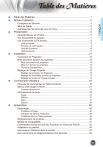
Lien public mis à jour
Le lien public vers votre chat a été mis à jour.











